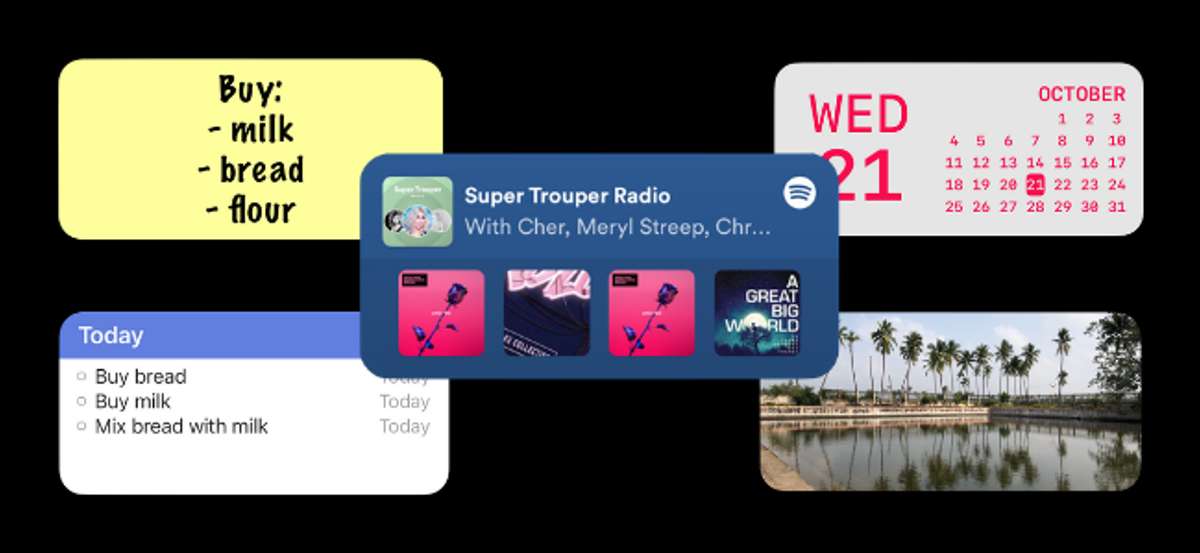
Виджеты домашнего экрана iPhone взял мир штурмом! Начиная с IOS 14. Теперь вы можете настроить свой домашний экран iPhone с несколькими виджетами. Но как ты это делаешь? Давайте взглянем.
Widgetsmith

Widgetsmith это Пользовательский продукт виджет Это включает в себя настраиваемые шаблоны для различных видов виджетов. Вы можете построить свой собственный календарь, напоминание, Мировые часы , фото, текст или виджет погоды.
WidgetSmith позволяет вам изменить шрифты, цвета и макеты, чтобы вы могли действительно сделать домашний экран своим собственным.
СВЯЗАННЫЕ С: Как создать пользовательские виджеты на iPhone
Липкие виджеты
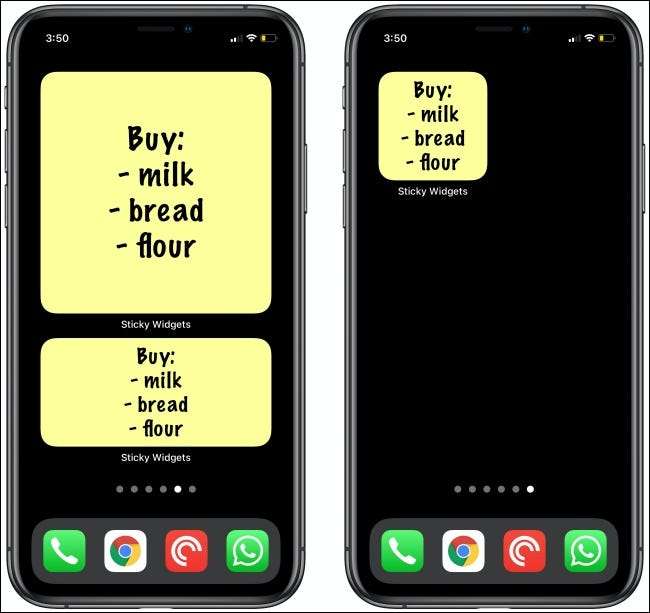
Липкие виджеты передает эти маленькие розовые и желтые пост-его от вашего стола на домашний экран вашего iPhone Отказ Вы можете добавить виджет в небольшом, среднем или большим, а затем добавить текст на него прямо с домашнего экрана. Просто нажмите виджет, чтобы отредактировать текст.
Приложение имеет классический желтый фон и шрифт маркера войлока. Тем не менее, существует много разных вариантов изменения фона или стиля шрифта.
СВЯЗАННЫЕ С: Как добавить липкие заметки на ваш домашний экран iPhone
WidgeriDoo.
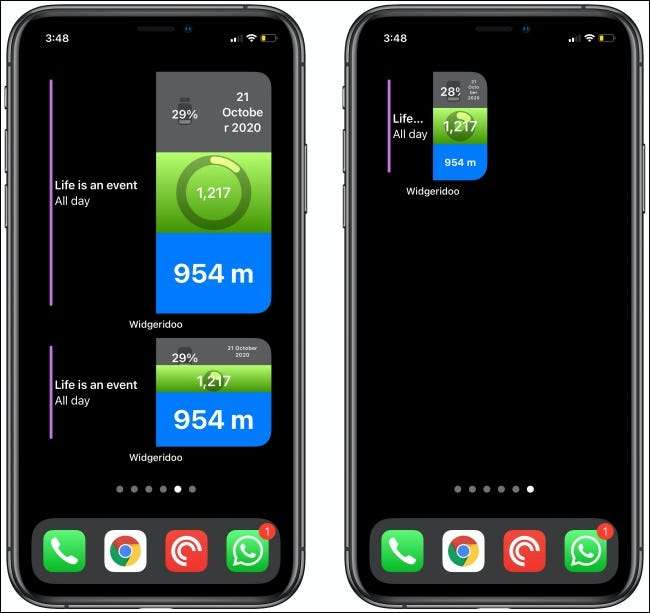
WidgeriDoo. Это продвинутый блок-строитель на основе блокировки для iPhone. В то время как WidgetSmith дает вам настраиваемые шаблоны, WidgeriDoo позволяет настроить и контролировать весь виджет.
Вы получаете сетевую систему, в которой вы можете добавлять или удалять строки и столбцы. Вы также можете добавить разные типы данных в каждый блок, чтобы создать один виджет, который показывает несколько типов данных.
Простые пробелы

Пока вы можете Создать виджеты с прозрачным фоном В приложенном приложении добавить пустые пробелы на домашний экран iPhone, есть более простой способ: Простые пробелы Действительно
В этом приложении вы можете создавать маленькие или средние виджеты с одним и тем же фон, что и обои iPhone. Затем вы просто добавляете виджет, сообщите приложению, где расположить его на главном экране, и оно заботится о остальных!
СВЯЗАННЫЕ С: Как создавать виджеты с прозрачными фонами на iPhone
Напоминание
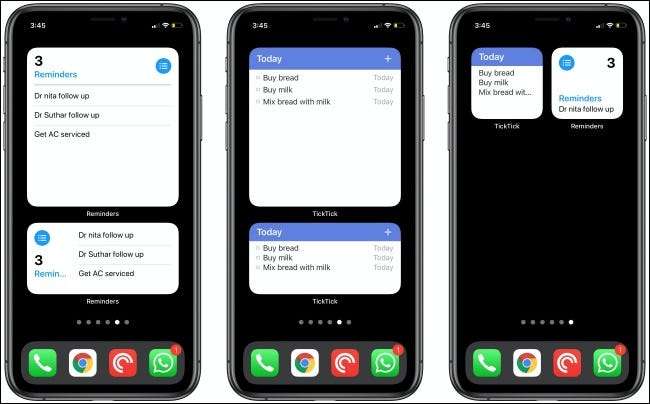
Приложение напоминаний для iPhone производит довольно хороший базовый диспетчер задач. Вы можете легко записать и Поделиться задачами с друзьями и семьей Отказ Если вы хотите отслеживать задачи, не открывая приложение, просто добавьте виджет напоминаний на главный экран. Среда и большие размеры даже показывают несколько задач.
Вы можете увидеть напоминания из списка или фильтра. Виджет напоминаний не хватает, когда дело доходит до плотности информации. Если вы хотите увидеть больше напоминаний на экране, попробуйте Тикнуть или Тонист Программы.
Кроме того, вы можете использовать приложение WidgetSmith для создания виджета напоминаний. Затем вы можете настроить его, чтобы дать ваш домашний экран уникальным эстетиком.
Фантастический
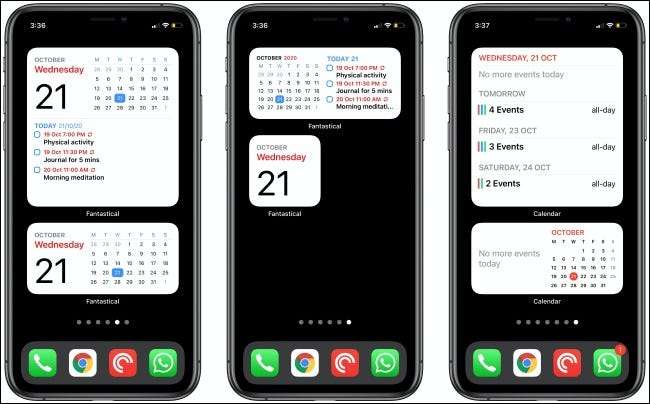
Фантастический Есть, руки вниз, лучшее приложение календаря для iPhone и iPad. Кроме того, вы можете использовать свои основные функции, в том числе своей звездной коллекции виджетов, бесплатно! Фантастические виджеты для предстоящих назначений и задач, вид календаря и многое другое. Есть также большой виджет, который сочетает в себе все это.
Если вы не хотите использовать стороннее приложение, хотя попробуйте встроенные календари виджет приложения.
Фото
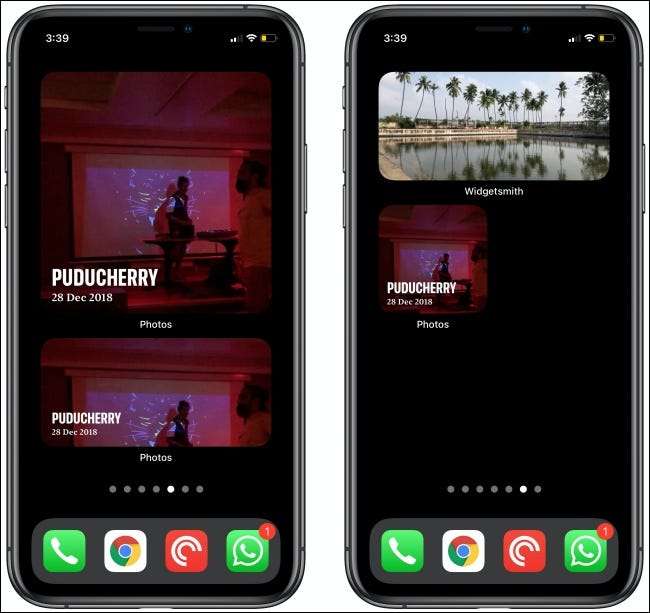
Photos Widget показывает случайные фотографии из вашей библиотеки и раздела «Для вас» в приложении фотографий, а также любой, кто вы берете в течение дня. Это может быть отличным способом переживать воспоминания без использования фотографии в качестве обоев.
Самая большая проблема с виджетом фотографий - вы не можете контролировать, какое фото появляется, когда. Тем не менее, вы можете использовать приложение WidgetSmith для создать виджет, который показывает одно фото или несколько из определенного альбома.
СВЯЗАННЫЕ С: Как добавить фотографии на ваш домашний экран iPhone
Музыка
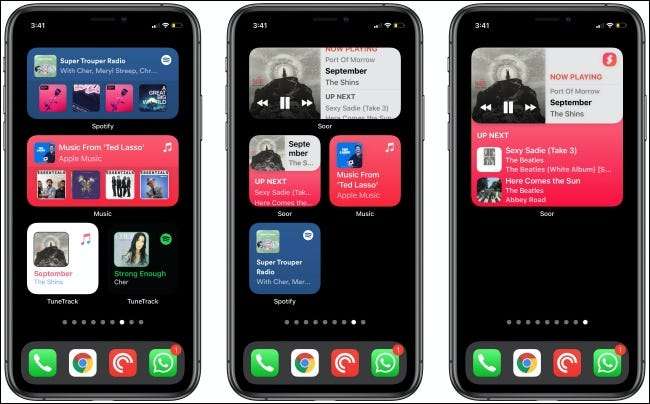
Новые виджеты для iOS 14 не поддерживают взаимодействие. Тем не менее, вы можете получить виджет музыки, который показывает, какая песня в настоящее время играет, альбомы, которые вы недавно играли, и любые плейлисты, которые у вас есть в Apple Music.
Если вы используете приложение Spotify, вы можете получить те же виджеты для этого. Он даже имеет классную функцию, которая автоматически изменяет фон виджета в альбом Art.
Если бы вы предпочли просто иметь небольшой виджет для Apple Music или Spotify, которая показывает песню, которая в настоящее время играет, проверьте Туна Отказ
Чтобы получить интерактивный виджет Apple Music, вам придется использовать стороннее приложение, например Запечатлевать Отказ Это дает вам доступ ко всей музыкальной библиотеке Apple, наряду со всеми своими плейлистами. Он также имеет интерактивные виджеты, которые позволяют воспроизводить, пауза и менять треки.
Ярлыки
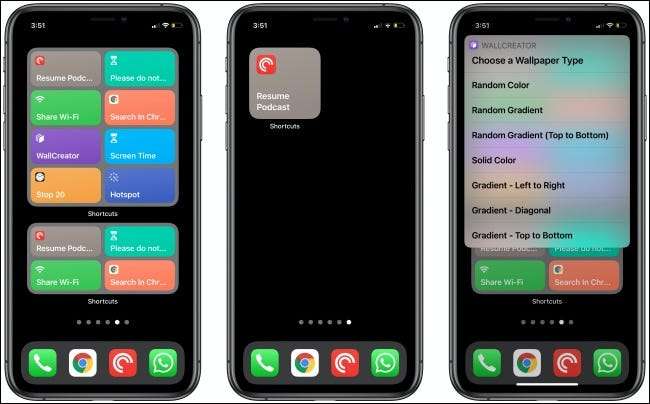
Приложение ярлыков имеет три разных виджета, которые вы можете использовать для запуска ярлыков прямо с домашнего экрана. Небольшой виджет показывает один ярлык, среда показывает четыре, а большие показывает восемь.
Там также очень хорошая причина использовать Ярлыки виджет над домашним экраном значки. Всякий раз, когда вы вызываете ярлык через виджет ярлыков, он работает на заднем плане, не открывая приложение ярлыков. Вы можете ввести текст или сделать выбор в компактном меню, который появляется в верхней части домашнего экрана.
СВЯЗАННЫЕ С: Как организовать ярлыки в папках на iPhone и iPad
Новости
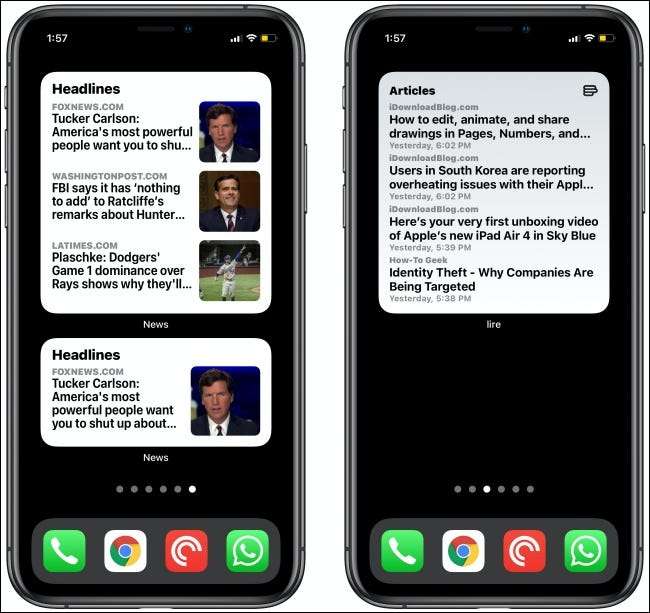
Хотите прочитать последние новости или статьи из ваших любимых сайтов прямо на домашнем экране iPhone? Вы можете благодарить виджет новостей Apple.
Вы также можете получить последние статьи с веб-сайтов через RSS-читателей, например Лира С Reeder 5. , а также Элитра Отказ Все три виджеты экрана Heatelar Home, которые регулярно обновляют на заднем плане.
Как добавить виджеты на главный экран
Добавление виджета из любого из приложений, которые мы накрыли выше, довольно легко. Во-первых, просто нажмите и удерживайте пустую область домашнего экрана, чтобы активировать режим редактирования.
Далее нажмите знак плюс (+) вверху слева.

Затем вы увидите список предложенных виджетов и приложений, которые их поддерживают. Нажмите One, чтобы увидеть все доступные виджеты. Вы также можете проверить влево или вправо, чтобы просмотреть все виджеты.
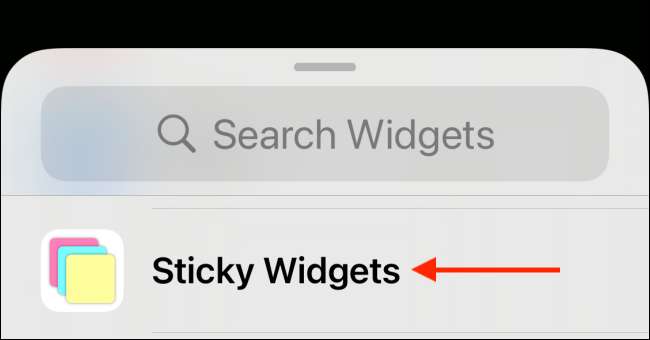
Нажмите «Добавить виджет», чтобы добавить его на главный экран.
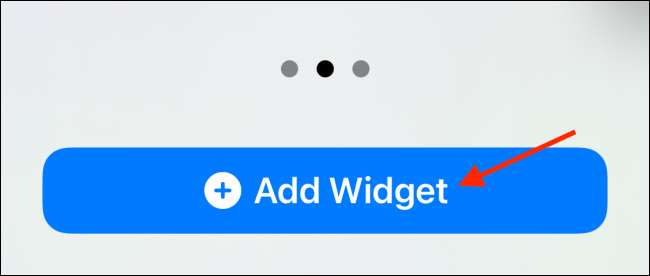
Нажмите и удерживайте виджет, а затем переместите его вокруг экрана пальцем. Вы можете повторить этот процесс, чтобы добавить больше или Даже виджеты стека друг на друга Отказ
Когда ваш виджет находится там, где вы хотите, нажмите «Готово», чтобы сохранить макет домашнего экрана.
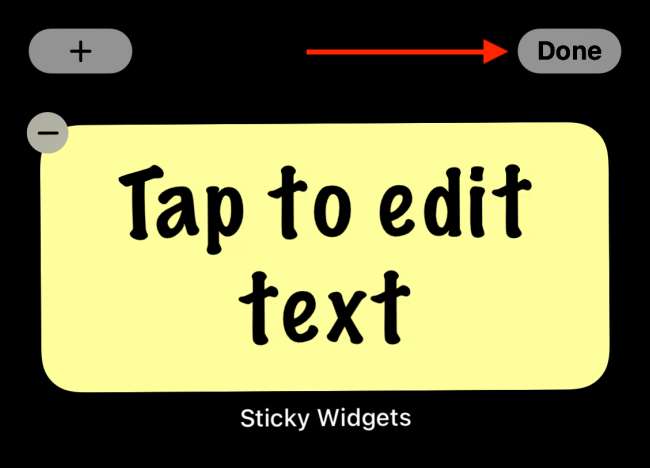
СВЯЗАННЫЕ С: Как создать стек виджета на вашем главном экране iPhone







